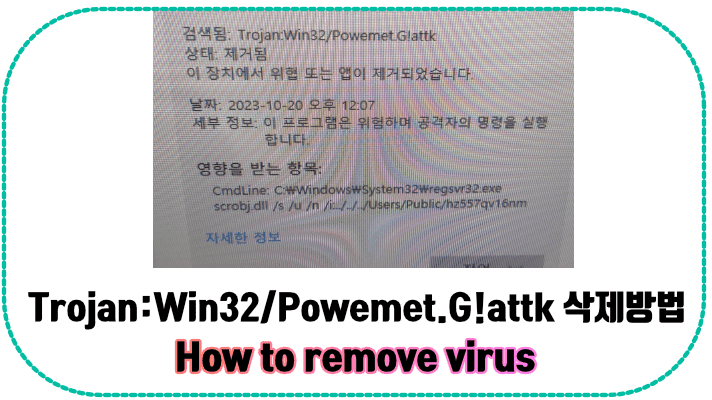애널리틱스 Blogspot 사이트 연결 방법 (How to connect Analytics for Blogspot)
애널리틱스 Blogspot 사이트 연결 방법
수익형 블로그를 운영하고 있다면 이미 구글 애널리틱스(Analytics) 계정을 가지고 있을 것입니다. 구글 애널리틱스 계정을 이미 가지고 계신다면 추가로 1,900개가 넘는 속성을 추가하여 사이트를 얼마든지 추가할 수 있으며 같은 구글 계정을 사용한다면 쉽게 Blogger에 연결할 수 있습니다.
구글 애널리틱스(Google Analytics)에 새 사이트 추가
구글 애널리틱스(Google Analytics) 사이트에 방문하여 좌측, 하단에 있는 "관리" 메뉴를 클릭합니다.
새 사이트를 추가하기 위해서는 "속성 만들기"를 눌러서 Blogspot에 연결할 새로운 속성을 생성해야 합니다.
계정 만들기는 구글 애널리틱스(Google Analytics)에 계정이 없는 경우, 계정을 먼저 생성하고 그다음 단계로 "속성 만들기"를 진행하셔야 합니다.
기존 계정이 있다면 계정을 생성하실 필요가 없습니다.
구글 애널리틱스 속성 만들기
속성 이름: 블로그 이름처럼 알아보기 쉬운 이름을 입력합니다.
보고 시간대: 거주지 국가의 표준 시간대를 선택합니다.
통화 : 미국 달러로 그냥 둬도 상관없습니다. 어차피 구글 Adsense는 USD로 받으니... 달러로 보는 게 편합니다.
보고 시간대: 거주지 국가의 표준 시간대를 선택합니다.
통화 : 미국 달러로 그냥 둬도 상관없습니다. 어차피 구글 Adsense는 USD로 받으니... 달러로 보는 게 편합니다.
사이트나 블로그 성격에 맞는 업종 카테고리를 선택합니다. 비즈니스 규모는 사용자에 맞게 선택하시면 됩니다. 저는 제일 작은 단위를 선택했습니다.
생성하는 구글 애널리틱스 속성의 "비즈니스 목표"를 선택합니다. 전체를 다 선택하는 경우도 있던데 저는 단순히 블로그만 운영할 목적이기 때문에 "사용자 행동 검토"만 선택해서 생성했습니다.
기준 보고서 보기를 선택하는 경우, 다른 옵션은 선택할 수 없습니다.
속성 만들기가 완료되면 Blogger(Blogspot)에 연결할 수 있는 측정 ID가 자동으로 생성되고 화면에 표시됩니다. 측정 ID 값을 복사합니다.
만약 화면이 전환되면서 측정 ID 값을 복사하지 못 한 경우, 속성 - 데이터 스트림 메뉴에서 다시 확인할 수 있습니다.
만약 화면이 전환되면서 측정 ID 값을 복사하지 못 한 경우, 속성 - 데이터 스트림 메뉴에서 다시 확인할 수 있습니다.
Blogger(blogspot) 설정 - Google 애널리틱스 측정 ID 메뉴에 복사한 측정 ID 값을 입력하면 자동으로 연결됩니다.
같은 구글 계정을 사용하여 Analytics, Blogger 계정을 각각 생성한 경우 위와 같은 방법으로 연결할 수 있으며 다른 계정을 사용하는 경우 연결 방법에 차이가 있을 수 있습니다.